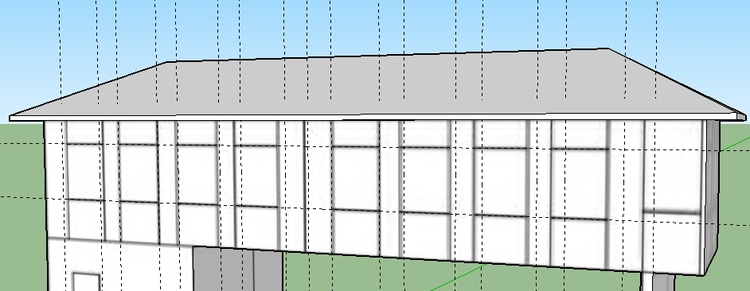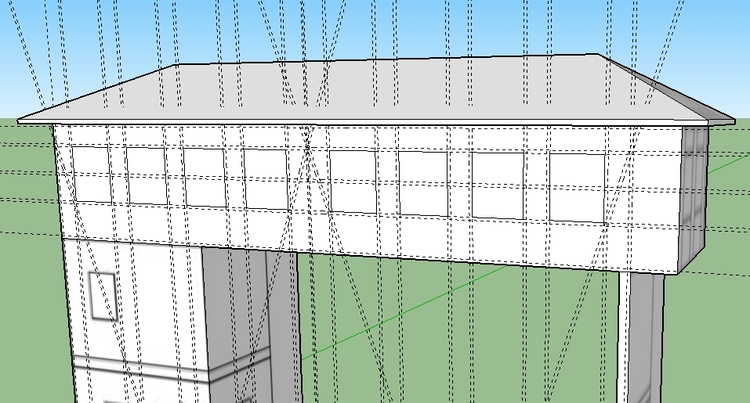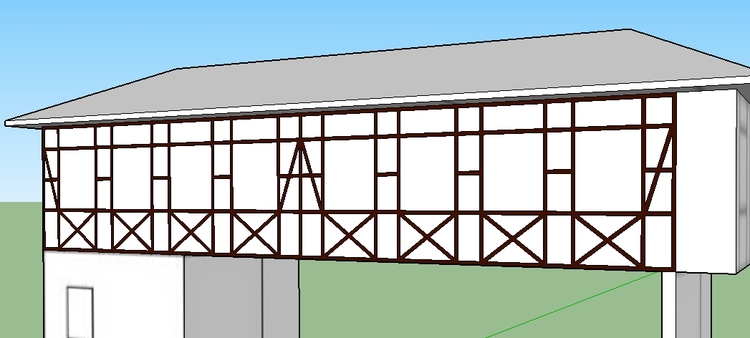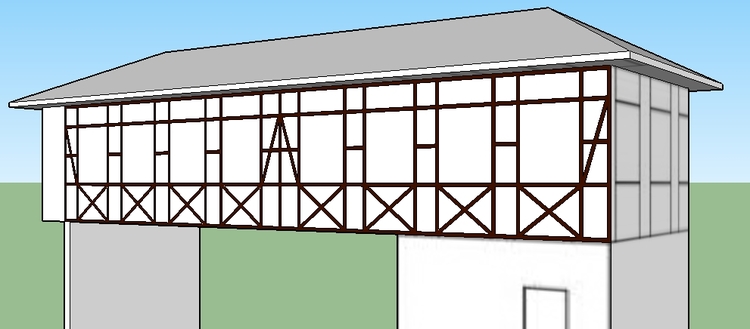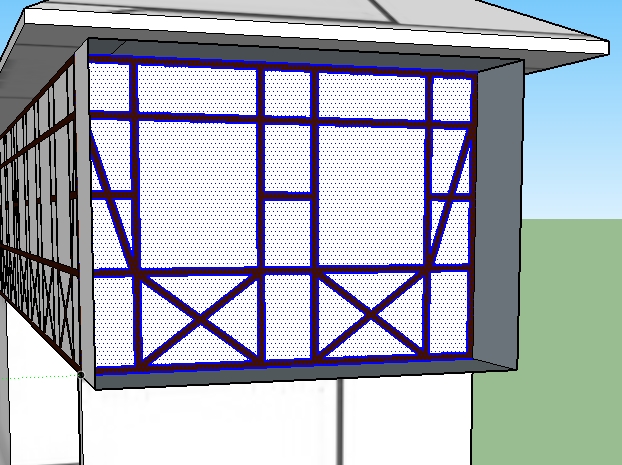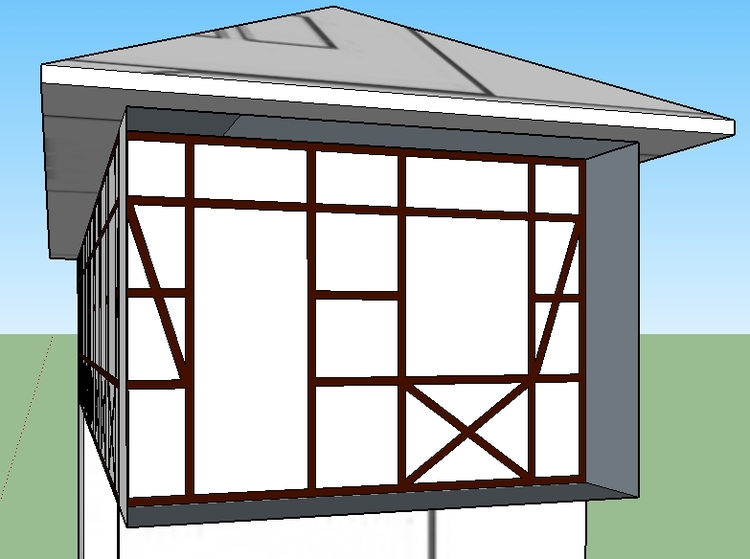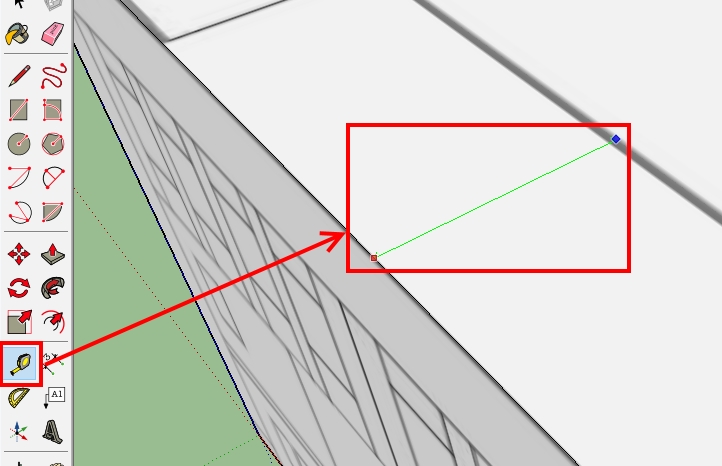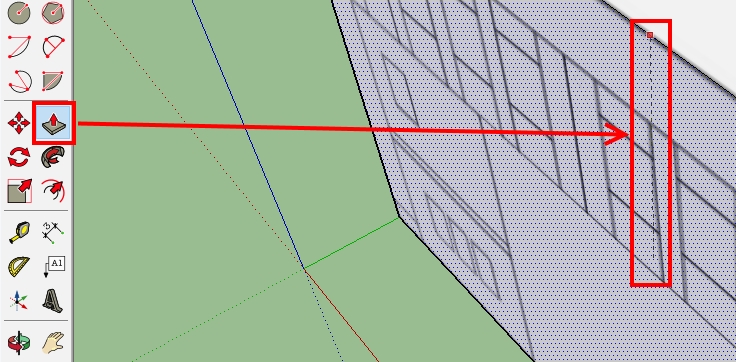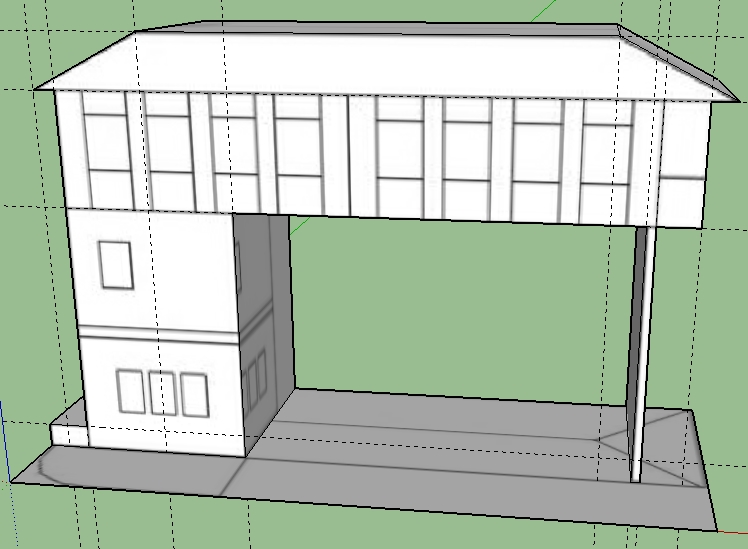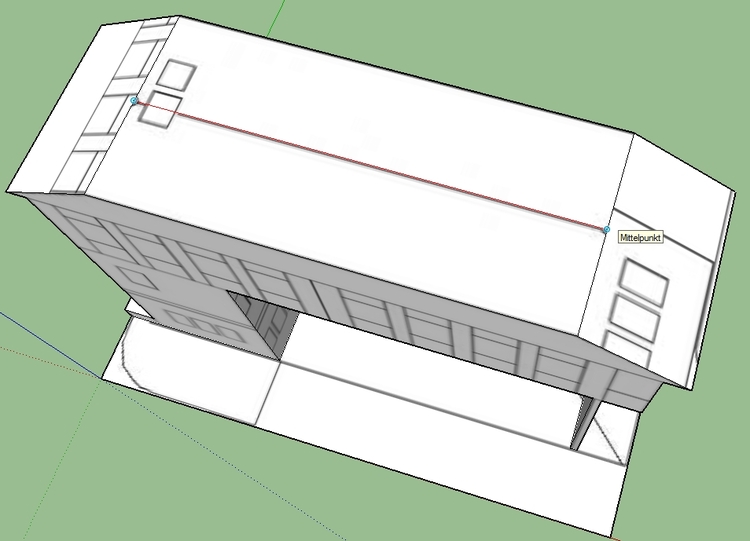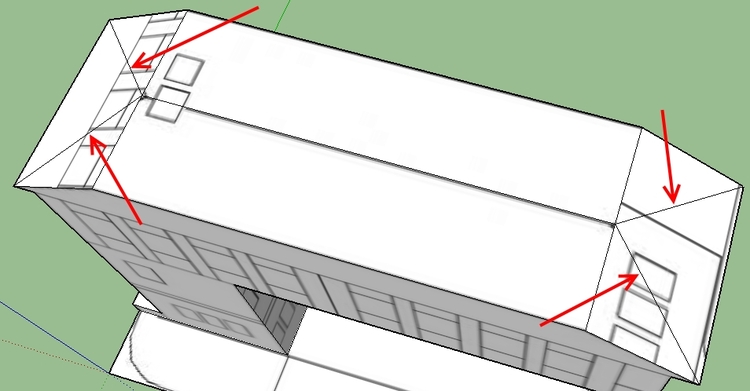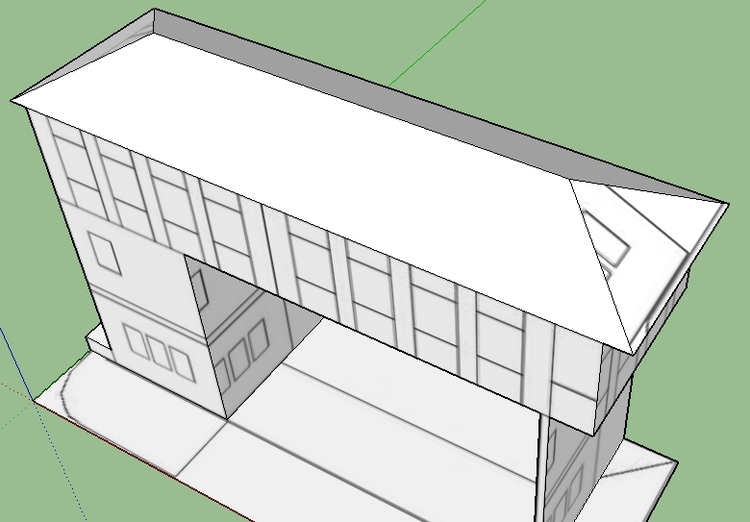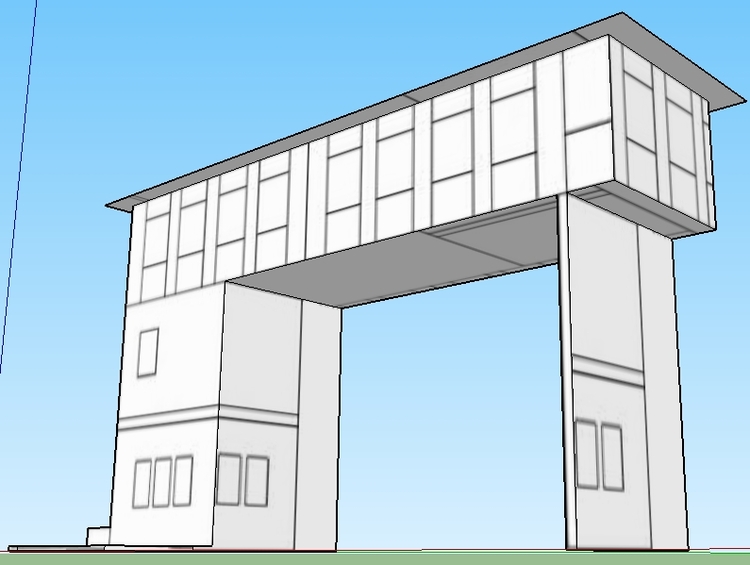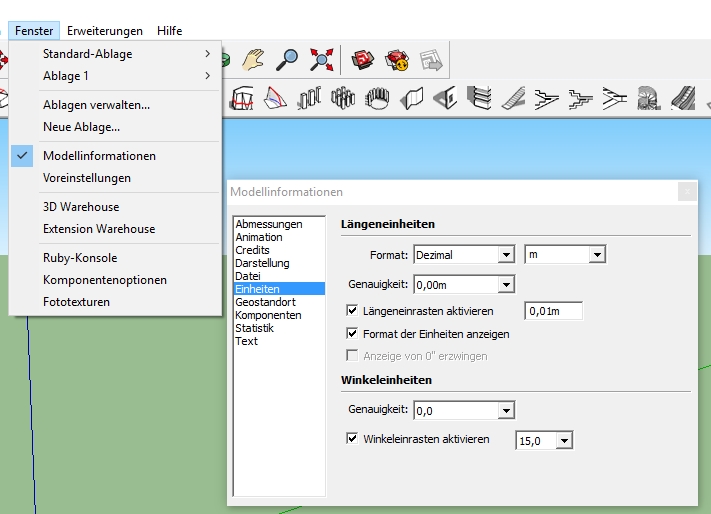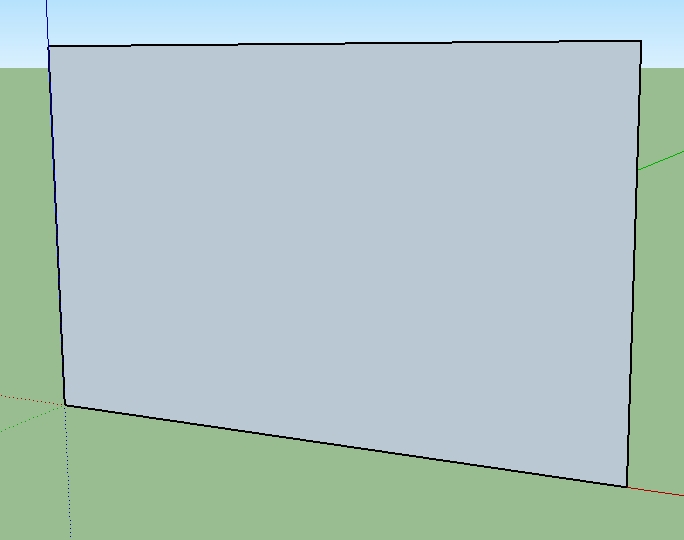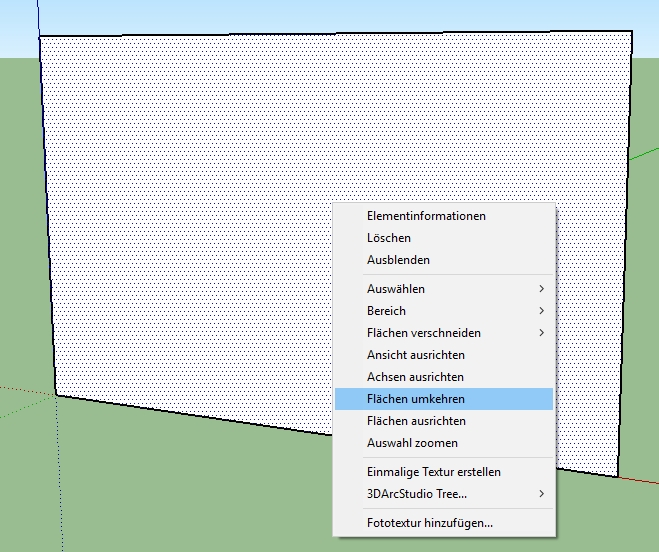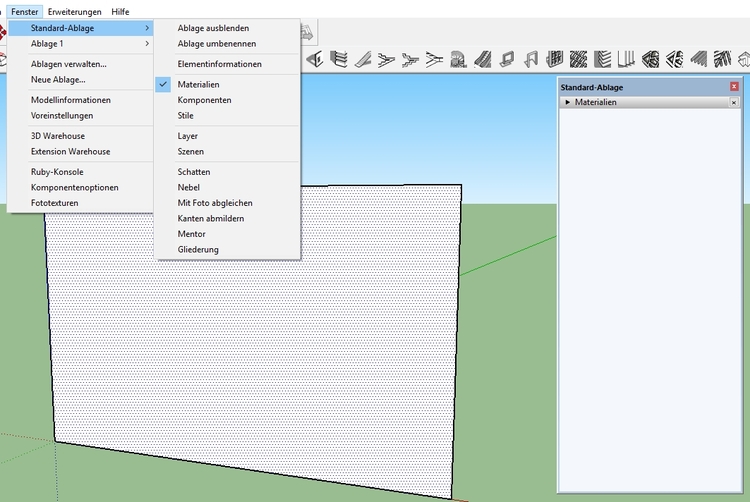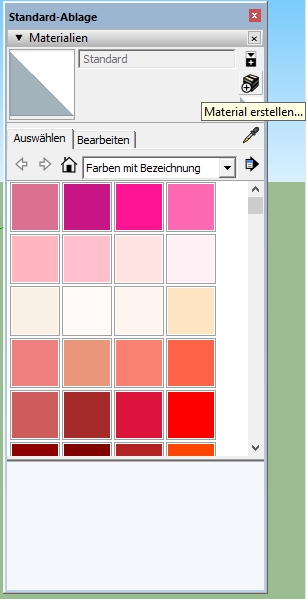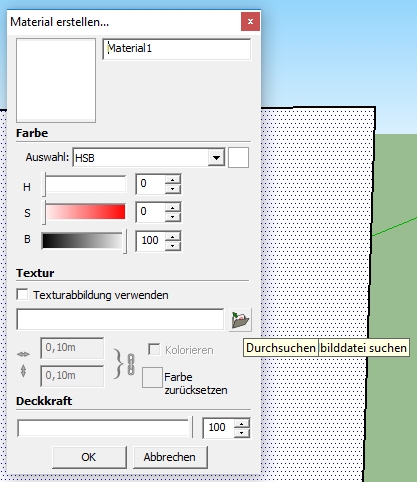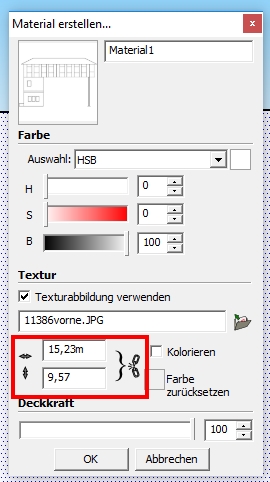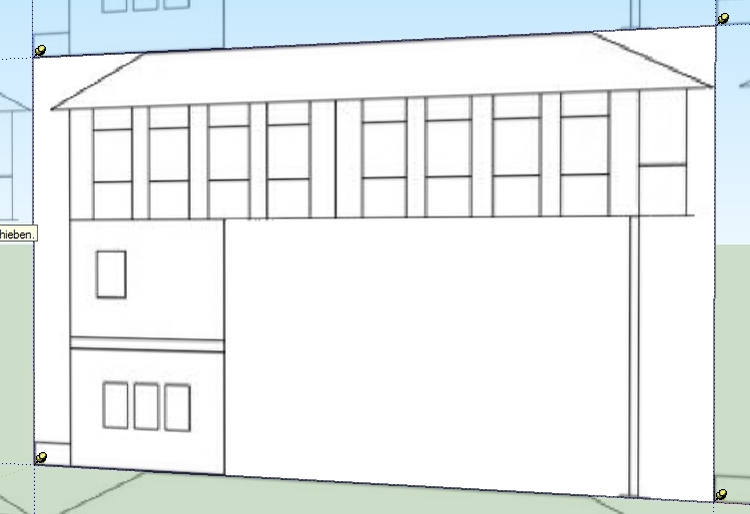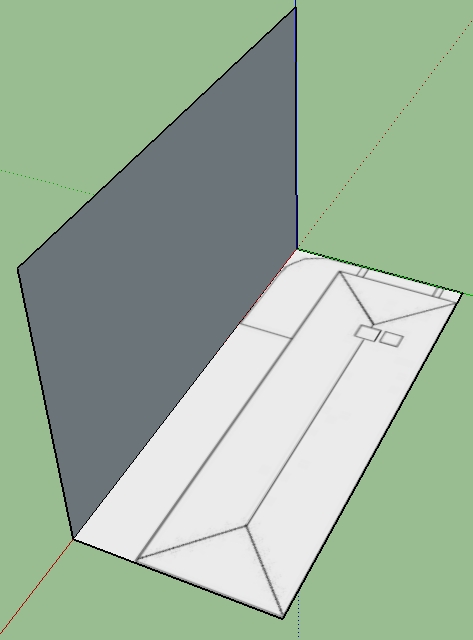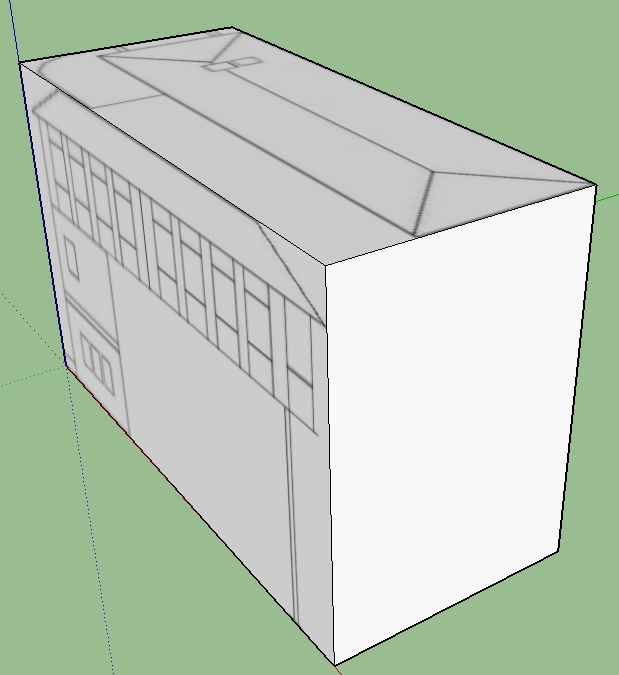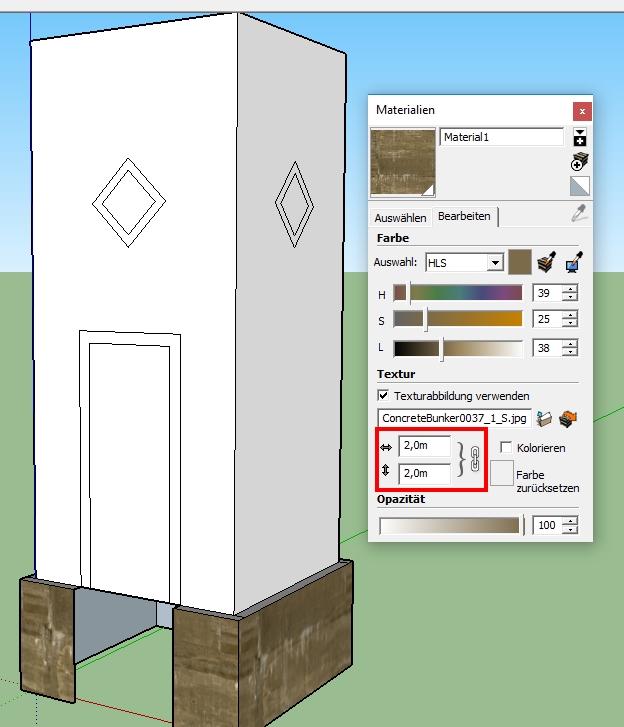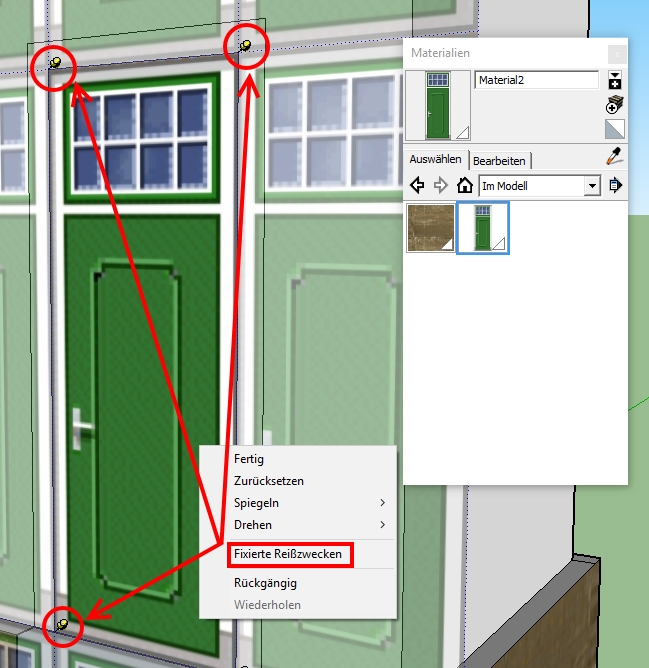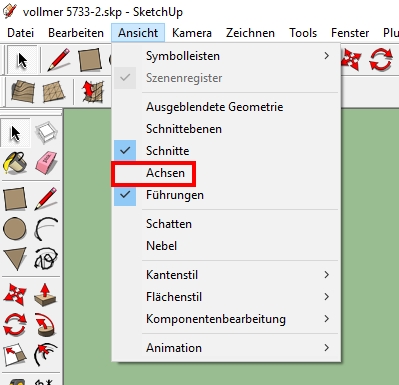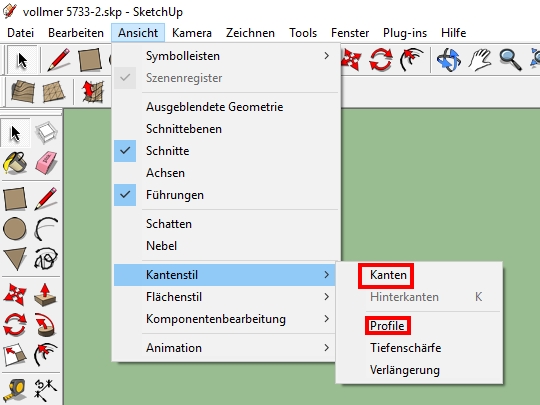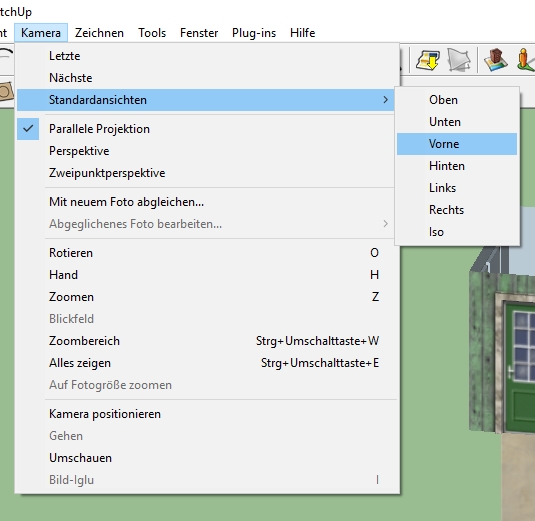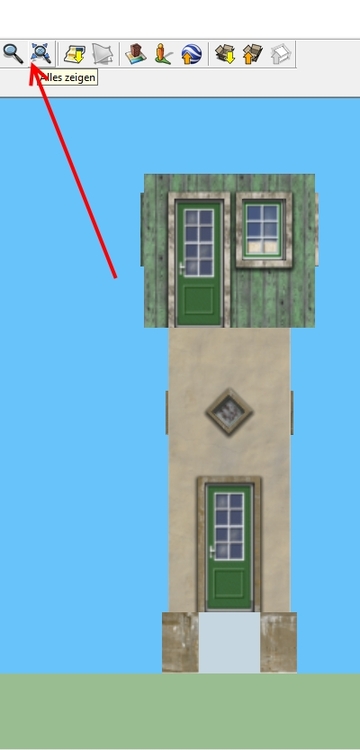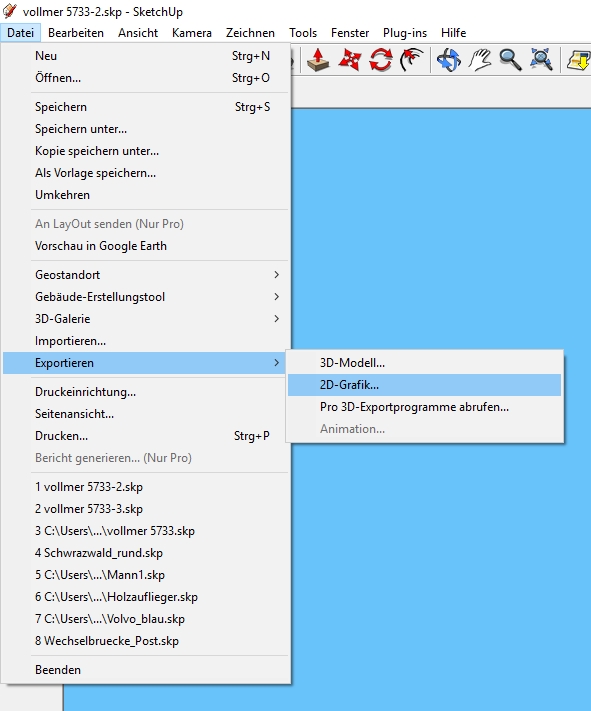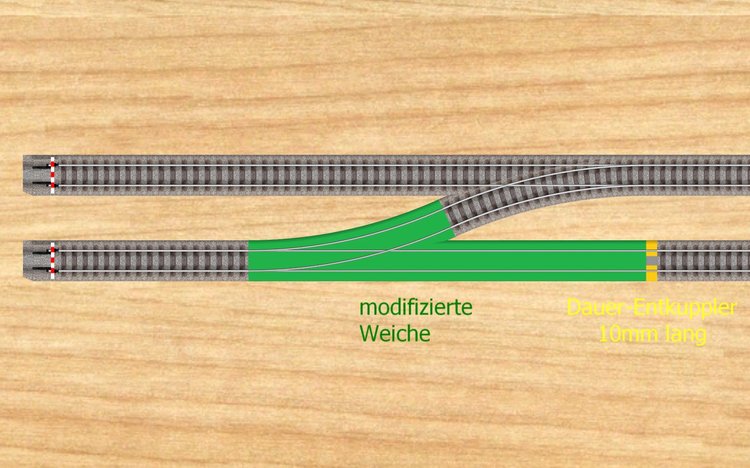-
Gesamte Inhalte
6222 -
Benutzer seit
-
Letzter Besuch
Alle erstellten Inhalte von Roter Brummer
-
Hallo zusammen. Ich habe mal noch etwas mit Bäumen experimentiert: Die Kandidaten wiegen sich zwar alle schön und unterschiedlich im Wind, sind aber leider nicht besonders bekömmlich für die Framerate. HG Brummi
-
Hallo zusammen, zur Zeit bastele ich an einer Anlage, bei der Transportwege einzuhalten und demnach bestimmte Transportgüter in einer logischen Reihenfolge zu bewegen sind. Dazu braucht es immer wieder bestimmte Gebäude, die die verschiedenen Produktionsstätten nachbilden sollen. So entstand zunächst eine einfache Lagerhalle, die zunächst vollkommen unspektakulär daherkommt, letztendlich aber doch einige Besonderheiten aufweist. Zunächst sehen wir hier die Lagerhalle in der niedrigsten LOD-Stufe. Es ist eine geometrisch sehr einfach gehaltene Figur, die durch die Texturierung mit eingeplanten Schattenwürfen aber optisch schon etwas ein 3D-Modell vorgaukelt. In der nächsten LOD-Stufe kommen mehr Details hinzu. Durch die Details werden die Merkmale der Textur (dieselbe wie vorher) mehr hervorgehoben. Die höchste Stufe erweckt den Eindruck, als ob hier nur ganz kleine Änderungen vorgenommen worden wären. Wie man aber im Fenster mit der Beschreibung sehen kann, ist in dieser Stufe (und nur in dieser) eine Animation enthalten; es lassen sich die Tore öffnen und schließen. Dabei sei angemerkt, dass dies mein erstes Modell ist, bei dem ich eine solche Animation hinbekommen habe, ohne dass ich Sketchup als Modelling-Software verlassen musste. Vielen Dank an dieser Stelle nochmals an Bahnland, der uns allen da auf die Sprünge hilft. Es bleibt aber nicht bei der Animation der Tore. Aufgrund der Tatsache, dass man durch die geöffneten Tor in die Halle hineinsehen kann, musste eine Inneneinrichtung her. Die Textur der Außenwände (immer noch dieselbe wie anfangs) wiederholt sich hier. Für Szenen, die sich im Innern der Halle abspielen sollen, wurde aber auch noch ein Dachgebälk hinzugefügt. HG Brummi
-

Bau von animierten Sketchup-Modellen
Roter Brummer antwortete auf BahnLands Thema in Modellbau mit externen Programmen
Hallo Bahnland, Das ist schade, dass man hier keine Werte kleiner als 1 eingeben kann, weil dadurch ja die Anzahl der Definitionen weiter steigt. Wenn also z.B. eine Bewegung 4 Sekunden dauern soll, dann muss ich auch mindestens 4 Zustände eintragen. Wenn du bei deinem Signalbeispiel für die Ticks per second eine sehr hohe Zahl eingibst, müsste es doch eigentlich reichen, wenn du nur den Anfangs- und den Endzustand definierst. Der Wechsel ginge dann so schnell, dass man den Übergang nicht sieht. Oder interpretiere ich da etwas falsch? Ansonsten habe ich es bisher geschafft, eine Lagerhalle mit zu öffnenden Einfahrtstoren zu bauen, die zum Öffnen und Schließen jeweils 2 Sekunden brauchen. HG Brummi -

Bau von animierten Sketchup-Modellen
Roter Brummer antwortete auf BahnLands Thema in Modellbau mit externen Programmen
Hallo Bahnland, vielen herzlichen Dank. Ich werde dann über meine Erfolge (oder Misserfolge) berichten. Herzliche Grüße Brummi -

Bau von animierten Sketchup-Modellen
Roter Brummer antwortete auf BahnLands Thema in Modellbau mit externen Programmen
Hallo Bahnland, nun möchte ich auch einmal probieren, ob ich eine Animation in einem ursprünglichen Sketchup-Modell in dessen x-Datei geschrieben und auch zum Laufen bekomme. Könntest du zur besseren Handhabung die in den obigen Bilddateien enthaltenen Texte vielleicht hier auch als Textanhänge einstellen? Dann hätte man per copy and paste direkt die richtig geschriebene Syntax für die x-Datei zur Hand und müsste nur noch entsprechende Werte ändern. Vielen Dank Brummi -

Kran über EV in Ausgangsposition fahren
Roter Brummer antwortete auf Roter Brummers Thema in Fragen zur Planung
Hallo Neo, vielen Dank dafür. Es klappt jetzt hervorragend. HG Brummi -

Kran über EV in Ausgangsposition fahren
Roter Brummer antwortete auf Roter Brummers Thema in Fragen zur Planung
Hallo Bahnland, genau das ist ja mein Problem. In diesem Fall bewegt sich ---- gar nichts. HG Brummi -

Kran über EV in Ausgangsposition fahren
Roter Brummer antwortete auf Roter Brummers Thema in Fragen zur Planung
Hallo Lutz, vielen Dank für deinen Hinweis. Der Kran fährt so zwar in seine Grundstellung zurück, springt allerdings auch vorher in die entgegengesetzt letztmögliche Position. Ich möchte aber, dass er aus der aktuellen Position heraus in die Grundstellung fährt. HG Brummi -
Hallo zusammen. Wie kann ich einen Kran über die EV in seine Ausgangsposition fahren? Das hier: funktioniert jedenfalls nicht. Auch nicht, wenn ich Richtung und/oder Startposition ändere. Hat jemand eine Idee für mich? Vielen Dank Brummi
-
Hallo quackster, das geht, wenn du alle Flächen des oder der Zylinder markierst und diesen dann eine Farbe zuweist. Das geht auch mit einer Multitextur. Allerdings wird in diesem Fall nicht der richtige Ausschnitt auf den Flächen liegen. Und dann muss man leider an jede einzelne Fläche ran, um die Textur zu verschieben. HG Brummi
-
Hallo Marco, entschuldige bitte, dass es etwas länger gedauert hat. Das schwierigste war, die Teile wieder zu finden. Aber hier sind sie jetzt: Module-eingleisig.zip Der Container enthält die Module und die eingleisige Modul-Lehre. HG Brummi
-

Wie erstelle ich ein freischwebendes Fenster?
Roter Brummer antwortete auf frenkyboys Thema in Fragen zur Planung
BahnLand hatte die Machbarkeit schon bewiesen: -
Das Fachwerk wird aufgebracht Beim Ausmessen des Fachwerks in der aufgebrachten Textur stellt sich heraus, dass die Zeichnung nicht sehr genau ist. Also wird das gesamte Fachwerk und die darin enthaltenen Fensteröffnungen mittels Hilfslinien neu konstruiert. So haben alle Abstände dasselbe Maß. Die Fenster sind 1m breit und die Füllflächen des Fachwerks 0,5m. Die Fachwerksbalken haben eine Dicke von 6cm. So entsteht nach und nach das komplette Fachwerk. Es wird mit dem Farbeimer (obere Menüleiste) mit einem dunklen Braun gefüllt. Da das komplette Fachwerk der Vorderseite eine zusammen hängende Fläche ist und auf der Rückseite genau so ebenfalls angebracht wird, machen wir uns wieder die Funktion „kopieren und einfügen“ zu Nutze, müssen allerdings vor dem Einfügen auf der Rückseite die Fläche umkehren, damit die eingefärbte Seite nach außen und nicht nach innen zeigt. An der linken Seite wird das Fachwerk auf die gleiche Weise fortgesetzt. Da es hierfür keine Zeichnung gibt, wird die Aufteilung anhand von Fotos ermittelt. Auf der gegenüberliegenden Seite wird ja ein Balkon entstehen. Also wird die Außenwand des oberen Teils entfernt und eine Kopie der linken Stirnwand entsprechend nach hinten versetzt eingefügt. So käme der Stellwerker aber nicht auf den Balkon. Es muss also eine Tür eingepflegt werden, die zudem etwas schmäler als ein Fenster ist. Dann stimmen auch die Proportionen wieder.
-
Das Grundmodell nimmt Formen an Es wird Zeit, dass wir die quaderförmige Grundmasse mit ersten Charakteristika des eigentlichen Modells versehen. Dazu markieren wir zunächst den Deckel des Quaders in die Zwischenablage (strg+c). Diese Fläche werden wir gleich nämlich nochmals brauchen. Dann erstellen wir mit der Maßbandfunktion eine Hilfslinie auf dem Deckel entlang der später vorderen Dachkante. Jetzt nehmen wir uns das Werkzeug „Drücken/Ziehen“ und verschieben die Vorderseite bis zu dieser Hilfslinie nach hinten. Wenn dabei mit dem Werkzeug auf die Hilfslinie gezeigt wird, rastet die Verschiebung dort ein. Als nächstes wir der zuvor kopierte Deckel jetzt als temporäre Grundplatte wieder eingefügt (strg+v). Dann muss man sämtliche Außenkonturen gemäß der aufgebrachten Rohzeichnung auf die Vorderseite mit weiteren Hilfslinien versehen und entlang dieser Hilfslinien mit der Liniealfunktion (Bleistiftsymbol) nachziehen. Bitte darauf achten, dass man immer Kreuzungspunkte trifft (Cursor wird zu einem roten Kreuz), sonst wird das Modell krumm und schief. Auch der Bereich der späteren Durchfahrt sollte nicht vergessen werden. Jetzt ist wieder das Werkzeug „Drücken/Ziehen“ an der Reihe und sowohl alle äußeren Flächen als auch die Durchfahrt werden so verschoben, dass sie die hintere Wand des Quaders treffen. Das Ergebnis sollte so aussehen: Es fehlt noch die zweite Dachschräge auf der Querachse. Nicht mehr benötigte Hilfslinien können über das Menü „Bearbeiten – Führungen löschen“ entfernt werden. Das sollte man ab und zu machen, weile es sonst schnell unübersichtlich wird. Auf der Dachoberseite ziehen wir mit dem Linienwerkzeug eine exakte Mittellinie. Ob man genau die Mitte erwischt hat, erkennt man an dem geänderten Mauszeiger; er wird zu einem grünen Kreis. Von den neu gewonnenen Mittelpunkten aus werden nun Linien zu den Eckpunkten des Daches gezogen. Auch hier muss darauf geachtet werden, dass man die Endpunkte genau trifft. Nach Entfernung der äußeren und jetzt noch falschen Dachlinien (Linie anklicken, bis sie blau wird und dann auf die Taste Entf) hat unser Dach diese Form angenommen: Dann sollte auf der Bodenplatte die vordere Grundfläche mit der Rundung nachgezeichnet werden. Die benötigten Werkzeuge sind hier wieder die Linie und der Zweipunktbogen. Bei Bögen kann man durch Eingabe einer Zahl vor (!) der Zeichnung des Bogens angeben, aus wie vielen Punkten dieser besteht. Ich habe mich hier für sechs Punkte entschieden. Das spart später wieder Ressourcen. Abschließend ziehen wird die neue Fläche in bekannter Manier um 0,10m nach oben. Zum Schluss können von der Bodenplatte sämtliche nicht mehr benötigte Linien und Flächen entfernt werden (s.o.). Im letzten Schritt werden noch Vorder- und Rückseite um denselben Betrag wie an der linken Seite zurückgeschoben, damit sich rundum ein Dachüberstand ergibt. Bei mir waren das 48cm. Spezialisten verpassen dem Dach jetzt noch ein solidere Konstruktion. Man klickt dazu auf jede Dachfläche und hält die strg-Taste dabei gedrückt. So kann man auch mehrere Flächen auswählen. Die Auswahl mit den vier Dachflächen wird zunächst kopiert und anschließend außerhalb des Modells auf der Arbeitsfläche abgelegt. Dann entfernt man sämtliche Linien der Dachfirste, um die Dachflächen zu löschen und konstruiert entlang der gesamten unteren Dachkante einen 10cm hohen Rahmen. Die Verfahrensweise dürfte inzwischen bekannt sein. Bei diesem Vorgang kann man gleich alle nicht benötigten Innenflächen entfernen. Zum Schluss klickt man dreimal auf die abseits liegenden Dachflächen und kann sie dann mit dem Werkzeug „Verschieben“ (das Symbol mit der vier kreuzweisen Pfeilen) auf die neue obere Kante wieder aufsetzen. Dazu benutzt man am besten einen gut sichtbaren Eckpunkt und zieht diesen auf den entsprechenden Eckpunkt des eben konstruierten Rahmens.
-
Aufbau des Grundmodells Nachdem Sketchup 2016 gestartet wurde, müssen zunächst einige Grundeinstellungen überprüft und eventuell geändert werden: Im Menü „Fenster“, Untermenü „Modellinformationen“, Reiter „Einheiten“ wird die Maßeinheit auf Meter und Dezimal eingestellt. Die anderen Einstellungen kann man belassen oder so wie auf der obigen Abbildung einstellen. Jetzt wird auf der roten und blauen Achse eine Fläche von 15,23m (rote Achse) und 9,57m (blaue Achse) gezeichnet. Diese Maße bekommt man nur genau hin, wenn man vier einzelne Linien zieht und dabei immer nur den Startpunkt setzt und dann die Maße über die Tastatur eingibt und mit Enter bestätigt. Abhängig davon, in welcher Reihenfolge man die Linien gesetzt hat, kann es sein, dass die dadurch entstandene Fläche graublau eingefärbt ist. Das ist dann die Rückseite der Fläche: Man sollte sich aber angewöhnen, immer nur mit den weißen Vorderseiten zu arbeiten, weil sonst ungewollt unnötige Polygone im exportierten Modell entstehen könnten. Wenn man mit der rechten Maustaste auf die Fläche klickt, kann man im Aufklappmenü auf Flächen umkehren klicken und die Vorderseite (weiß) wird sichtbar. Falls das Fenster mit den verwendeten Materialien nicht sichtbar sein sollte, müssen folgende Einstellungen vorgenommen werden: In diesem Fenster klickt man auf den grau hinterlegten Text „Materialien“ und dann auf die kleine Kiste mit dem Pluszeichen. Es öffnet sich ein weiteres Fenster: Wenn man dort auf das Symbol mit der Akte klickt, kann man die eigene Festplatte oder sonstige Speicherorte nach Bilddateien durchsuchen. Wenn man das entsprechende Bild gefunden hat, muss man ihm noch die passenden Abmessungen geben. Man kann das aber auch, wie im ersten Tutorial beschrieben, mit den Heftzwecken machen. Hier wurden beide Verfahren angewendet: Für die Grundfläche wird dasselbe Verfahren angewendet, nur dass die neue Fläche jetzt unten bündig mit der anderen flach auf dem Boden liegt. Im letzten Schritt in diesem Kapitel wir durch kopieren und einfügen (strg+c und strg+v) ein Quader mit diesem Aussehen erzeugt: Man wählt die zu kopierende Fläche aus, drückt strg+c und dann strg+v. Die kopierte Fläche erscheint mit einem verbundenen Anfasser auf der Arbeitsfläche. Mit diesem Anfasser kann man sie an einem passenden Eckpunkt andocken. Mein Quader hat auf der langen Rückseite das gespiegelte Bild der Vorderseite. Einfach rechts auf die Rückseite klicken und mit den Textureinstellungen experimentieren. Es ist eigentlich selbsterklärend.
-
Hallo zusammen, hier beginnt also das zweite Tutorial zum Modellbau mit Sketchup 2016 und Paint.net 4.0.10. Die Schritte sind wesentlich kleiner als im ersten Tutorial, dafür wird auf die verwendeten Programmfunktionen näher eingegangen. Auswahl des Modells und grundlegende Dimensionen Als erstes muss natürlich das Vorbild für das zu bauende Modell ausgesucht werden. Dabei fiel die Wahl auf das Reiterstellwerk Nr. 11368 der Firma Auhagen. Man kann sich die Vorlage hier ansehen: http://www.auhagen-shop.de/product_info.php?info=p58_brueckenstellwerk.html Auf der Seite des Herstellers finden sich auch zwei schematische Zeichnungen, die den Anfang der Konstruktion wesentlich einfacher machen. Außerdem erbrachte die weitere Recherche im Internet nicht nur die Hauptabmessungen sondern auch die lichte Weite und Höhe der Durchfahrt. Die Hauptabmessungen des H0-Modells sind: Breite: 175mm Tiefe: 75mm Höhe: 110mm Da es praktischer ist, in Sketchup mit realen Maßen, also 1:1 zu arbeiten, werden diese Maße umgerechnet, also mit 87 multipliziert: Breite: 15,23m Tiefe: 6,53m Höhe: 9,57m Die Maße der Durchfahrt betragen im Modell: Breite: 103mm Höhe: 67mm Das sind in der Realität: Breite: 8,96m Höhe: 5,83m. Mit diesen Maßen und den beiden schematischen Zeichnungen ausgestattet, kann es ans Werk gehen. Im nächsten Kapitel wird Sketchup gestartet. In diesem Fall ist es zunächst die Version 2016, weil diese mehr Funktionen bietet. Außerdem gibt es für diese Version einige nützliche Plugins, die mit älteren Versionen nicht mehr arbeiten. Da die Version 2016 aber auch abwärts kompatibel speichern kann, werden wir zum Schluss BahnLands Konverter wieder nutzen können.
-
Hallo zusammen. @BahnLand: Vielen Dank für deine Rückmeldung. Danke auch an alle für die vielen Likes. Mir schwebt da jetzt noch eine wesentlich genauere Anleitung für ein anderes Stellwerksgebäude mit vielen kleinen Schritten und exakten Angaben, wie die das alles in den einzelnen Programmen zu bewerkstelligen ist, vor. Das Ganze würde dann quasi Life, also über einen längeren Zeitraum entstehen. In jedem Kapitel könnte man dann einen kleineren Baufortschritt genau mit verfolgen. Bestünde an so etwas überhaupt Interesse? HG Brummi
-
Hallo zusammen, es folgt Kapitel 3 Optimierung der Multitextur, weitere Detaillierung und LOD-Stufen Da das MBS zwar grundsätzlich Flächen, die zur Lichtquelle zeigen und solche, die von der Lichtquelle abgewandt sind, unterschiedlich anzeigt, aber keine Schatten erzeugt, sollten diese in die Textur selbst eingearbeitet werden. Dabei machen wir uns einen Trick der Kulissenmaler im Theater zu nutzen. Damit die Schatten aus jeder Blickrichtung für das getäuschte Auge folgerichtig erscheinen, wird eine Sonneneinstrahlung aus dem Zenit angenommen. Das kommt in unseren Breitengraden zwar nicht vor, macht sich aber bei der Rotation um ein statisches, aber noch viel mehr bei der Bewegung eines Modells (Fahrzeuge etc.) auf der Bodenplatte positiv bemerkbar. Hier wurden innerhalb der Textur die Schlagschatten so gesetzt, dass Fenster und Türen innenliegend und die Umrahmungen vorstehend erscheinen. In Paint.net geht das mit dem Addon "Drop-Shadow". In Paint gibt es eine solche Funktion meines Wissens nicht. Die Sonneneinstrahlung wurde so gewählt, dass deren Einfall direkt von oben kommt. Wie man das bewerkstelligt, wäre schon fast wieder ein eigenes Tutorial wert. Ohne weitere Veränderung am Sketchup-Modell wirkt sich diese Änderung so aus: Wenn wir jetzt die von den Schlagschatten exponierten Flächen noch weiter plastifizieren, wird der Effekt weiter verstärkt. Damit "gewinnt" das Modell einiges mehr an Polygonen, so dass man parallel dazu eine abgespeckte Version (abgespeichert unter einem anderen Dateinamen) entwickeln sollte. Außerdem hält man am besten für die niedrigste LOD-Stufe ein noch einfacheres Modell bereit. Hier fehlen jetzt sämtliche Kleinteile: Dachrinne, Geländer, Fallrohr, Kamin. Wie weit die Reduktion geht, muss man vom Modell abhängig machen. Wenn wir jetzt aus Google-Sketchup 8 heraus mit Hilfe des Exporters von Bahnland das Modell in das MBS importieren, erhalten wir in der höchsten Detailstufe folgende Werte: Damit würde das Modell die Grundvoraussetzungen zur Aufnahme in den Katalog bereits erfüllen. Da wir aber noch zwei LOD-Stufen vorbereitet haben, fügen wir diese auch noch ein und erhalten diese Rückmeldungen: Es wurde also ein Modell mit nur einem Unterobjekt und drei LOD-Stufen erstellt. Nach dem Hochladen erfolgt jetzt der "Stresstest auf der Bodenplatte". Wie verhält sich das Modell in der Beleuchtungsumgebung des MBS und passt es zu Modellen von (am besten) anderen Modell-Erstellern? Fazit: Modelling für das MBS ist keine Hexerei, sondern solides Handwerk. Nicht abkömmlich für den Erfolg ist ein geschultes Auge für Proportionen und Farbgebung. Vor allem bei der Farbgebung gilt der Grundsatz: Weniger ist oft mehr. In diesem Sinne: HG Brummi P.S.: Für interessierte Leser habe ich das Modell hier noch angehängt, werde es aber auch im Katalog noch hochladen. Vollmer5733.zip
- 14 Antworten
-
- 12
-

-
Hallo zusammen, zunächst vielen Dank für die Rückmeldungen und für die Likes. Doch nun direkt weiter zu Kapitel zwei: Texturierung des Sketchup-Modells und Erzeugung einer Multitextur Zunächst bekleben wir das Modell mit einer beliebigen Anzahl einzelner Texturen. Für die größeren Flächen sind das kachelbare Texturen und für Fenster und Türen sind es Einzelbilder. In Sketchup (hier gezeigt an Version 8, es geht aber genauso mit den späteren Versionen) kann man die Größe der Texturen auf verschiedene Weise einstellen. Einmal, indem man die Größe numerisch eingibt: Das ist ein gutes Verfahren für kachelbare Texturen. Oder indem man die Reißzwecken benutzt: Achtung! "Fixierte Reißzwecken" darf keinen Haken links dran haben! Dann kann man einfach die Ecken des Bildes auf die Ecken der Fläche ziehen. Voraussetzung für diese sehr entspannte Vorgehensweise des Texturierens ist ein entsprechend volles "Materiallager". Je mehr Texturen man auf der Festplatte hat, desto besser wird das Ergebnis. Jetzt kommt der erste Arbeitsschritt, bei dem sich die Anlage des Modells aus einzelnen Gruppen bezahlt macht. Man kann diese Gruppen nämlich ausblenden. Damit haben wir nur noch die Teile auf dem Bildschirm, von denen ein Screenshot für die Multitextur gemacht werden soll. Alle störenden, weil überlappenden Gruppierungen sind nicht mehr sichtbar. Als nächstes müssen einige Einstellungen in Sketchup vorgenommen werden, damit keine störenden Kanten und Perspektiven mehr da sind. 1. Verbergen der Achsen: 2. Verbergen der Kanten und Profile: 3. Parallele Projektion: 4. Kamera-Ausrichtung wählen: 5. Alles zeigen vergrößert das Objekt auf die optimale Größe. Diese Größe darf jetzt nicht mehr verändert werden, sonst passen die einzelnen Aufnahmen nicht mehr größenmäßig zusammen. 6. Jetzt kann man diese Ansicht entweder exportieren oder einfach ein Bildschirmfoto machen. Sämtliche so exportierten Ansichten werden jetzt in einem Grafikprogramm in einer größeren Sammeltextur zusammengefasst. Dabei werden die nicht benötigten Bildteile entfernt, um die Ausgabedatei so klein wie möglich zu halten. Dennoch muss die Sammeltextur Kantenlängen einer Zweierpotenz haben. Wenn die Multitextur fertig ist, geht es zurück nach Sketchup. Dort werden sämtliche Einzeltexturen gelöscht, die Multitextur eingefügt, auf die passende Größe skaliert und auf das Modell aufgebracht. Das sieht dann so aus: Wohlgemerkt: Das ist jetzt alles nur eine Textur! Da die Proportionen direkt aus dem Ursprungsmodell ausgelesen wurden, passt alles ganz genau. Im Abschlusskapitel wird die Multitextur noch weiter optimiert, das Modell insgesamt aufgemotzt und LOD-Stufen eingerichtet. HG Brummi wir fortgesetzt
-
Hallo zusammen, alles keine Zauberei - das könnte das Motto dieser kurzen Anleitung sein. Und vielleicht traut sich dann ja auch mal jemand, der bisher noch nichts veröffentlicht hat, etwas zu bauen und der Allgemeinheit zur Verfügung zu stellen, oder wenigstens hier zu zeigen. Was braucht man? Zunächst einmal ein 3d-Modelling-Programm - in diesem Fall ist es das kostenfreie Sketchup. Dann noch ein gutes Grafikprogramm (hier: Paint.net). Das etwas angestaubte Paint reicht auf keinen Fall. Und letztlich: eine Vorlage. Mit den beiden Programmen ausgestattet machen wir uns also ans Werk. Als Vorlage dient das ehemalige Modell des Stellwerks 5733 von Vollmer. Konstruktion des Grundmodells Das Maß aller Dinge beim Häuslebau ist der Mensch. Denn der muss das Gebäude nutzen. Am besten beginnt man deshalb mit einer Tür, denn dort muss ein Mensch durch passen. Auch das Verhältnis von Breite zu Höhe ist wichtig. Die hier gezeigte Tür hat zwar nicht den goldenen Schnitt, ist aber weder zu breit, noch zu schmal. Manchmal sieht man im MBS Türen, die im Verhältnis zur Höhe viel zu breit sind. Da hat man direkt die Befürchtung, dass die Türangeln ausbrechen. In diesem Fall müsste man eine zweiflügelige Tür einplanen. Jetzt lassen wir den unteren Teil des Stellwerks langsam wachsen. Wenn man die Konstruktion immer wieder mit Abbildungen des realen Modells vergleicht, kommt man diesem recht nahe. Optimal ist es natürlich, wenn man das Modell im Original zur Hand hat. Dann kann man die Maße abnehmen, auf 1:1 umrechnen und in das virtuelle Modell übertragen. Ich hatte für das Vollmer-Stellwerk aber lediglich ein paar Fotos zur Verfügung. Das geht auch. Das obere Stockwerk entsteht. Noch wird komplett ohne Texturen gearbeitet. Hilfslinien erleichtern die exakte Ausrichtung von Fenstern und Türen. Außerdem sollte noch nicht zu sehr ins Detail gegangen werden, sondern eher flächig konstruiert werden. Nach und nach entsteht so das komplette Modell. Ich empfehle dringend, mit Objektgruppen zu arbeiten. Das erleichtert die spätere Texturierung und das Erstellen von LOD-Stufen. Doch dazu später mehr. Im nächsten Kapitel geht es dann um die Texturierung mit vielen Einzelbildern, die letztendlich in einer Multitextur zusammen gefasst werden. HG Brummi Wird fortgesetzt
-
Anbei also eine Versuchsanlage, wo der Tender immer an der Lok bleibt. RB Lok mit Tender abkuppeln.mbp Mit dem Adler und der BR53 ginge es theoretisch auch. Es müssten aber wegen der extremen Längenunterschiede noch mehr Schaltgleise eingebaut werden. HG Brummi
-
Hallo zusammen, hier mal meine erste Version zum Einsatz eines MEKG (minimales Entkupplungsgleis ). Die Zuglänge kann ebenso wie die Lok verändert werden. Es muss nur alles auf die Gleise passen. Achtung! Wer eine andere Lok fahren lassen will, darf nicht die bereits existierende entfernen und eine andere ankuppeln, sondern muss die Lok über das Menü "ersetzen" austauschen! Viele Spaß Brummi RB Kopfmachen 1.mbp PS.: Eine Erweiterung der Beispielanlage folgt demnächst. Hoffentlich dann auch mit angehängtem Tender.
-
Jeweils einen Countdown starten?
-
Hallo Michel, wenn du den geraden Strang der grünen Weiche um die ungefähr halbe Länge eines Tenders verkürzt und das EKG erst einschaltest, wenn die Lok das neu einzufügende Gleis verlassen hat, müsste es gehen. Ich probiere da mal was aus. HG Brummi
-
Hallo zusammen, wenn ich alles richtig verstanden habe, geht es doch darum, dass verschieden lange Loks exakt wieder an verschieden lange Züge ankoppeln. In diesem Fall würde die Modifikation einiger Gleise die EV extrem vereinfachen: Das Entkupplungsgleis braucht überhaupt nicht bedient zu werden. Es ist immer eingeschaltet. Sobald die Lok das gelbe Gleis verlassen hat, kuppelt sie ab, aber beide Kupplungen sind nach wie vor aktiv. Dann setzt die Lok über das obere Gleis um und fährt von rechts wieder an den Zug heran. Da das Entkupplungsgleis nun extrem kurz ist, wird nur ganz wenig (5mm) geschoben. Sobald der jetzt hintere Teil des Zuges die grüne Weiche erreicht hat, wird dieser gestoppt und kann in Gegenrichtung wieder wegfahren. Man kann das Entkupplungsgleis auch noch kürzer konstruieren, dann ist der Schiebvorgang fast gar nicht mehr sichtbar. Es ist hier 10mm lang, damit man es auf dem Bild überhaupt sieht. Und wie gesagt: Loklänge und Zuglänge spielen keine Rolle. HG Brummi